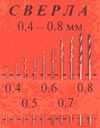Одноплатный компьютер Orange Pi Lite
Код товара: ENS-00866
 |
Обратите внимание на близкий |
|||

|
Одноплатный компьютер Orange Pi Zero |

Одноплатный компьютер Orange Pi Lite – самый бюджетный вариант плат Orange. Меньшая, по сравнению с топовыми моделями плат Orange, частота процессора, меньше оперативная память, отсутствие встроенной памяти. По остальным характеристикам Orange Pi Lite не уступает многим платам Orange.
Характеристики Orange Pi Lite:
- Процессор – H3 четырехъядерный процессор Cortex-A7 H.265/HEVC 4 К;- CPU – Mali400MP2 GPU @ 600 мГц (c поддержкой OpenGL ES 2.0);
- Оперативная память – DDR3 512 Mb (совместно с GPU);
- Устройства хранения – слот micro SD карт (до 64 Гб);
- Встроенная память – нет;
- Видео выход – HDMI с поддержкой CEC и HDCP, порт AV;
- Видео вход – в CSI входной разъем камеры:
- поддерживает 8-битные YUV422 CMOS Датчик Интерфейс
- поддержка CCIR656 протокола для NTSC и PAL,
- поддержка видеозахвата разрешением до 1080P @ 30fps
- Аудио выход – через HDMI;
- Аудио вход – встроенный микрофон;
- Связь – 10/100M Ethernet;
- Поддержка WiFi – есть;
- USB – USB 2.0 х 2 штуки, USB 2.0 OTG х 1;
- Расширения – 40-контактный разъем Raspberry Pi совместимый с 28 GPIOs, UART, I2C, SPI, PWM, CAN, I2S, SPDIF, LRADC, ADC, LINE-IN, FM-IN и HP-IN;
- Отладка – 3-контактный разъем UART для последовательной консоли;
- Прочее – приемник ИК, кнопка включения питания; светодиоды питания и статуса;
- Электропитание – 5 В/2 А;
- Размеры – 69 x 48 мм;
- Вес – 36 грамм.
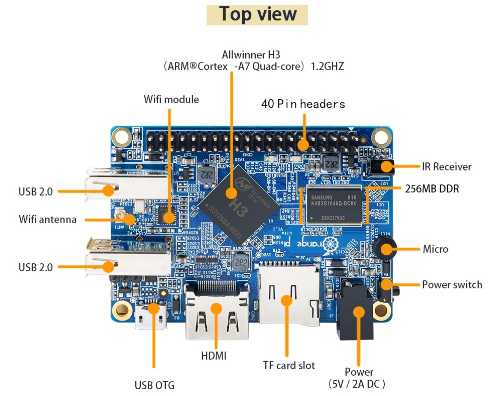

Теперь посмотрим список прошивок для Orange Pi Lite.
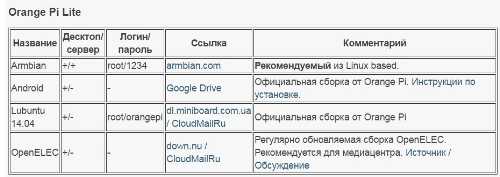
Плата Orange Pi Lite прекрасно подходит для просмотра видео, торрент видео, iptv и онлайн видео с других источников. Для этого нужно в прошивке Android для Orange Pi Lite установить приложение KODI.
Сначала скачаем архив с приложением KODI 16.1 (более поздние версии не подходят), удобным лаунчером для автоматического запуска KODI при старте системы, а также набором дополнений (https://yadi.sk/d/o1siWgCpv5A7Q).
После этого загрузим файлы на Orange Pi Lite и установим сначала KODI 16.1 и лаунчер, а уже в приложении все дополнения.

Например добавим дополнение для просмотра IP TV – PVR IPVV Simple Client.
Заходим Система – ТВ – Общие. В ТВ – Настройки нажимаем на Вкл. После этого появится окно с сообщением, где нужно будет нажать ОК.

Теперь в списке Дополнения выбираем PVR IPTV Simple Client.

В появившемся окне нажимаем Настроить.
Переходим к настройке PVR Client.
Во вкладке Основные прописываем ссылку на плейлист, например
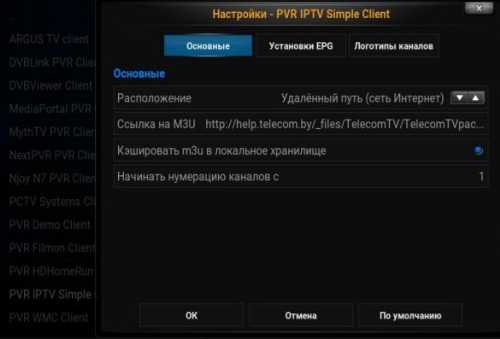
Во второй вкладке Установки EPG прописываем ссылку на программу передач

После этого нажимаем ОК и включаем PVR Client.
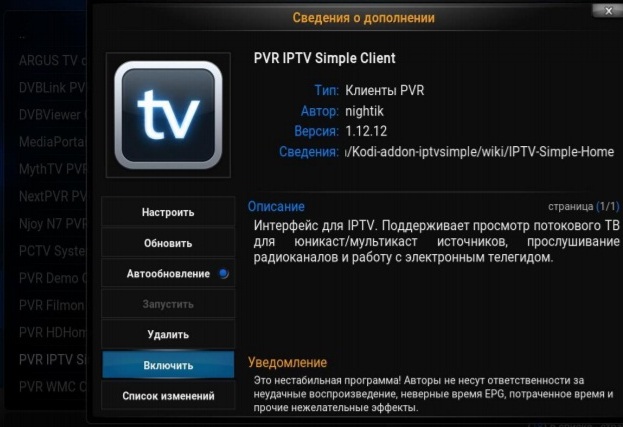
PVR IPTV Simple Client настроен. Необходимо перезапустить приложение Kodi. После перезапуска в главном меню станет доступен раздел ТВ, где и можно будет просматривать IPTV.
------------------
УТЫ-00866:2450